
【動画】 取引一覧を表示するには?
Payoneerアカウントにアクセスすると、お客様ご自身の支払いや取引履歴をご覧いただけます。最新の取引状況を示す動画や説明を参照し、取引の表示方法、取引テーブルのフィルタリング、現在残高の照会から、月ごとの明細書の入手方法まで、本ブログでご確認ください。
- Payoneerアカウントにサインインします。
- メニューから、アクティビティ> 取引照会を選択します。
- 未反映取引では、残高にまだ反映されていない取引が表示されます。
- すべての取引テーブルに移動して、以下を含むアカウントのすべての取引を確認します。
- 入金
- 出金
- POSカード取引
- ATMでの引き出し
- 銀行口座への出金
- 手数料
取引は、アカウントに反映されるまでに最大2時間かかることがあります。
取引タイプとステータスでフィルタをかけて、取引テーブルをカスタマイズすることができます。さらにその取引テーブルを、ExcelやPDF形式で印刷、またはエクスポートすることができます。


残高の表示方法
- Payoneerアカウントにサインインします。
- メニューから、アクティビティ > 取引照会を選択します。
- テーブルフィルタで、残高をクリックし、表示したいカードまたは通貨の残高を選択します。
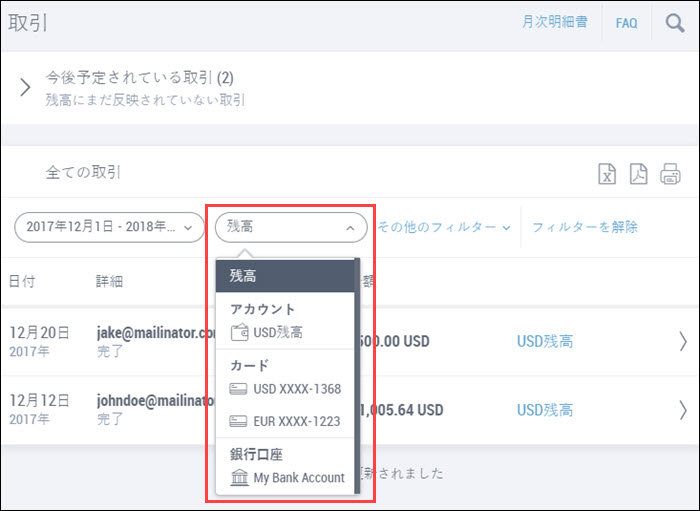
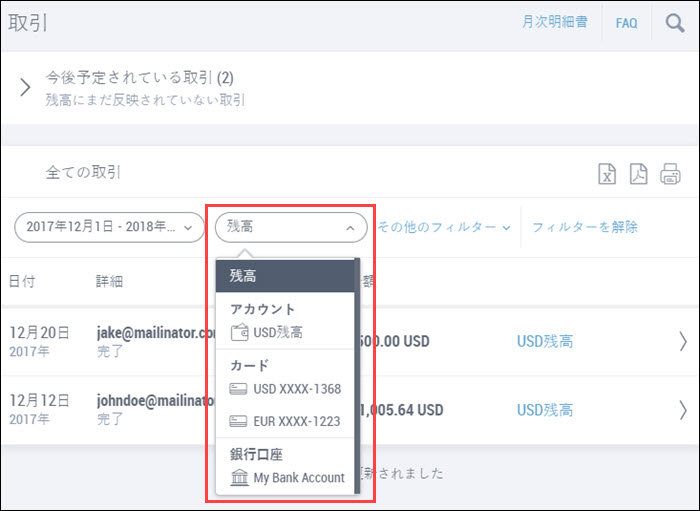
ヒント:すべての取引テーブルで特定の残高をクリックして表示することもできます。


月次明細書の入手方法
- Payoneerアカウントにサインインします。
- メニューから、アクティビティ > 取引照会を選択します。
- トランザクションテーブルの右上にある月次明細書をクリックします。

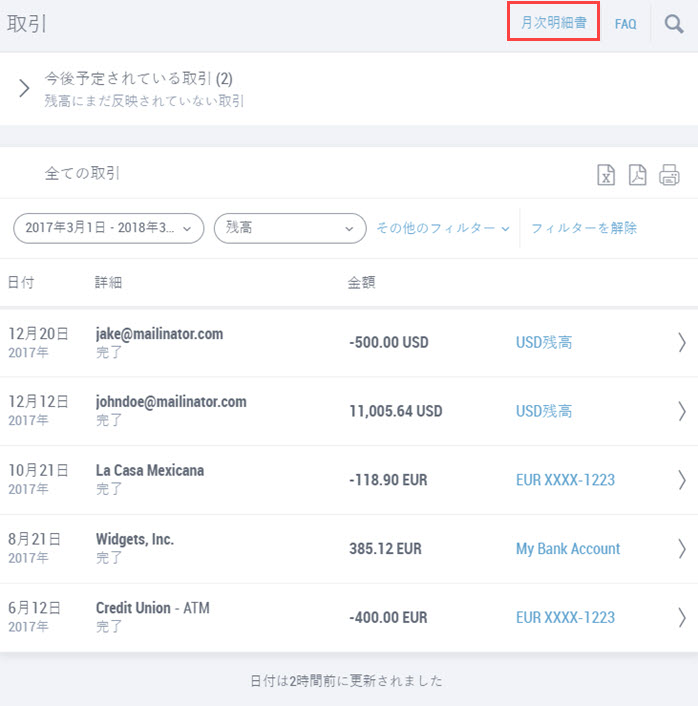
- 入手する明細書の、通貨残高、カードまたは銀行口座を選択し、月、年、および優先ファイル形式を選択してから、明細書のダウンロードをクリックします。
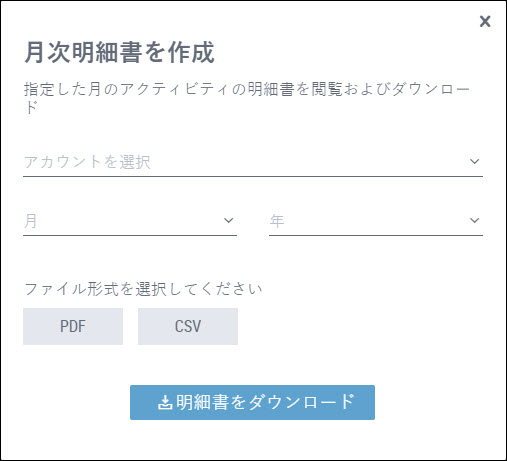
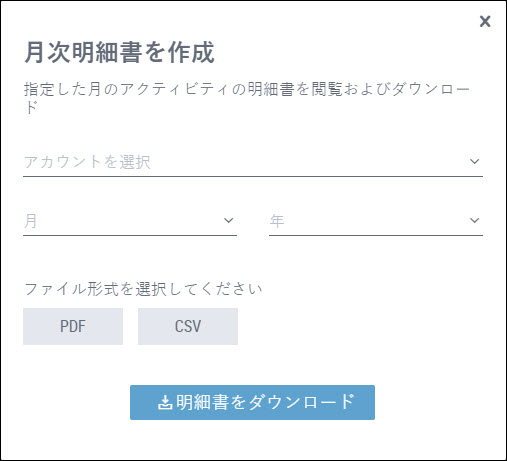
5.新しいウィンドウに、月次明細書がダウンロードされます。すぐにファイルを開くか、コンピュータに保存することもできます。
6. ダウンロードした月次明細書をご確認いただけます。
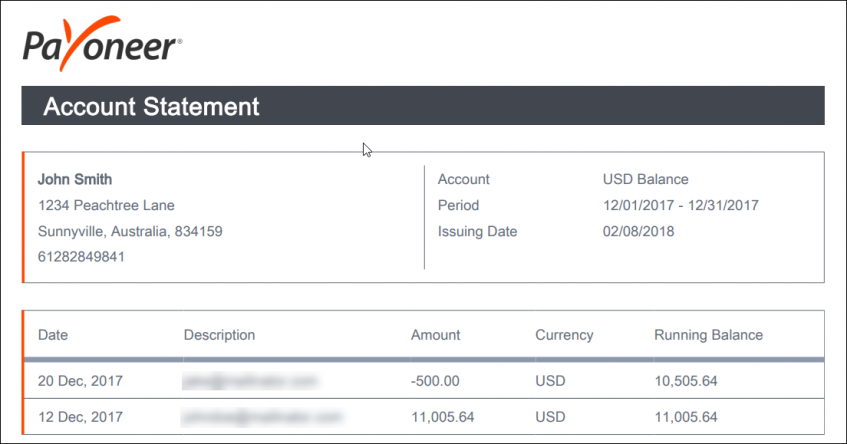
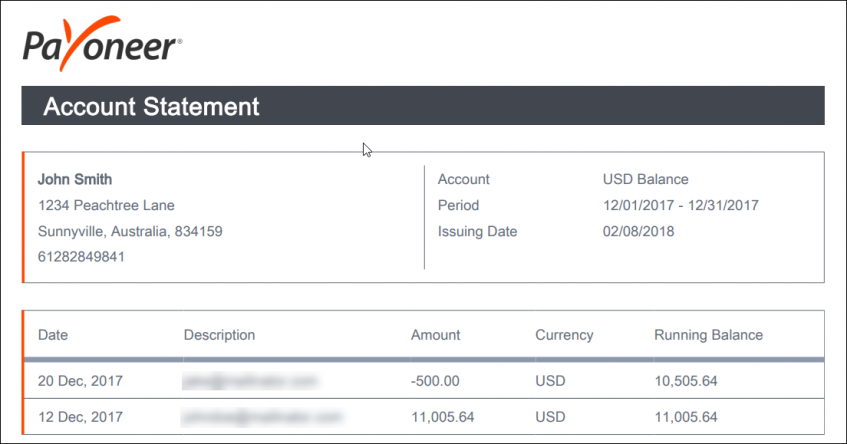
詳細は、FAQページをご覧ください。
この記事で提供されている内容は、料金、手数料、その他の請求金額に関する情報を含め、記事の公開日時点においてのみ正確かつ有効です。また、適用される規制、政策、市場環境、その他関連する要因の変更が、言及されている料金、手数料、その他関連情報の正確性に影響を与える可能性があります。したがって、料金、手数料、その他の請求金額に関する情報はすべて変更される可能性があることを改めて明確にさせていただきます。表示されている内容がご自身に適用される最新の内容であることについては、お客様ご自身の責任にてご確認をお願いします。Payoneerは、アカウント登録の一環として、料金および手数料に関する最新かつ正確な情報を提供するものとします。登録済みのお客様は、オンラインアカウントからこの情報を確認することができます。




